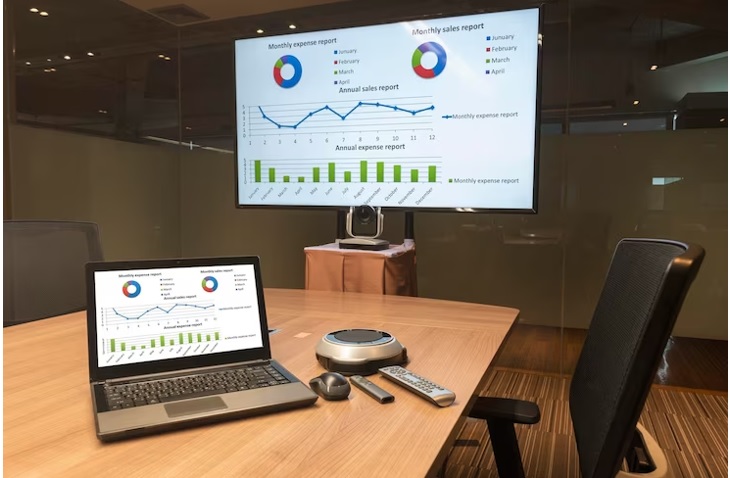Hướng dẫn cách tiến hành sử dụng Powerpoint cho người mới.
Sử dụng Powerpoint cho người mới – THIÊN SƠN COMPUTER sẽ cùng bạn tham khảo sử dụng các cách làm sau nhé:
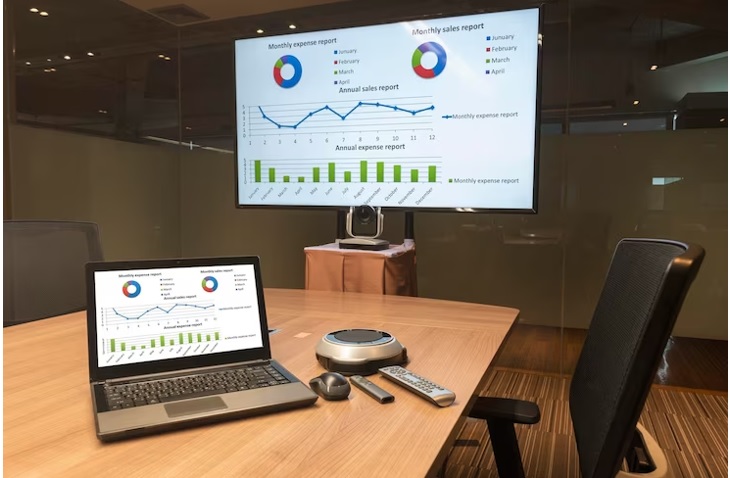
Cách tiến hành Thêm một slide PowerPoint mới
Khi bạn tiến hành mở PowerPoint, bạn sẽ nhìn thấy được một slide trống. Để thêm được slide mới:
- Bạn tiến hành nhấp chuột vào tab “Insert” trên thanh công cụ.
- Bạn tiến hành chọn “New Slide” và bạn sẽ nhìn thấy được danh sách các loại slide bạn có thể thêm, chẳng hạn như là slide văn bản và slide hình ảnh, hay slide biểu đồ.
Cách bạn Chọn Theme
Bộ Theme là một bộ để trang trí cho bài thuyết trình của riêng bạn. Để tiến hành chọn được một theme:
- Bạn tiến hành nhấp chuột vào tab “Design”.
- Duyệt qua các theme mà bạn đã có sẵn và hãy nhấp vào theme mà bạn thích.
Cách để bạn thêm layout và nội dung PowerPoint cho người mới
- Cách để Thêm layout: Bạn có thể tiến hành thêm layout bằng cách nhấp chuột vào tab “Layout” trên thanh công cụ và tiến hành chọn layout bạn muốn sử dụng cho slide hiện tại.
- Cách để Thêm nội dung: Để tiến hành thêm được nội dung vào slide, bạn cần nhấp vào ô văn bản hoặc là hình ảnh trống trên slide, sau đó bạn cần gõ hoặc dán nội dung của bạn.
Cách để định dạng font chữ
Để bạn định dạng được font chữ trong PowerPoint:
- Bạn tiến hành Chọn đoạn văn bản mà bạn muốn định dạng.
- Bạn tiến hành Nhấp vào tab “Home” trên thanh công cụ.
- Bạn có thể tiến hành thay đổi font, kích thước, màu sắc và nhiều tùy chọn khác tại đây.
Cách để Thêm hình ảnh, video vào slide
- Bạn tiến hành Nhấp vào slide mà bạn muốn thêm hình ảnh hoặc video.
- Bạn tiến hành Nhấp vào tab “Insert” và bạn nhấp chọn “Picture” để thêm hình ảnh hoặc “Video” để thêm video từ máy tính của bạn.
Cách để Gắn hiệu ứng chuyển trang
Cách bạn Thêm sự thú vị cho bài thuyết trình: Để bạn gắn được hiệu ứng chuyển trang giữa các slide:
- Bạn tiến hành Nhấp vào slide mà bạn muốn áp dụng hiệu ứng chuyển trang.
- Bạn tiến hành Nhấp vào tab “Transitions” trên thanh công cụ.
- Bạn tiến hành Duyệt qua các hiệu ứng chuyển trang có sẵn và chọn hiệu ứng mà bạn thích.
- Bạn có thể tiến hành tùy chỉnh thời gian và cài đặt khác cho hiệu ứng.
Cách làm Hiệu ứng cho từng thành phần trong slide powerpoint
Để Gây được ấn tượng với từng chi tiết: Để tiến hành thêm hiệu ứng cho các thành phần chính trong slide:
- Bạn tiến hành Chọn những thành phần mà bạn muốn áp dụng hiệu ứng.
- Bạn tiến hành Nháy chuột vào tab “Animations” trên thanh công cụ.
- Bạn tiến hành Duyệt qua các hiệu ứng và chọn hiệu ứng bạn muốn sử dụng.
- Bạn cũng có thể tiến hành tùy chỉnh thời gian và thực hiện cài đặt hiệu ứng cho từng thành phần.
Cách để sử dụng Slide Master
Để làm Đơn giản hóa quá trình thiết kế: Slide Master là một tính năng tiến hành mạnh mẽ cho phép bạn tạo được và tiến hành tùy chỉnh mẫu slide chung cho toàn bộ bài thuyết trình. Để tiến hành sử dụng Slide Master:
- Bạn tiến hành Nháy chuột vào tab “View” trên thanh công cụ.
- Bạn tiến hành Chọn “Slide Master”.
- Bạn có thể tiến hành tùy chỉnh mẫu slide, font chữ, màu sắc và nhiều yếu tố khác trong Slide Master.
Cách để bạn Trình chiếu slide
Để tiến hành Trình bày bài thuyết trình của bạn: Để thực hiện trình chiếu slide:
- Bạn tiến hành Nhấp vào tab “Slide Show”.
- Bạn tiến hành Chọn “From Beginning” để bắt đầu trình chiếu từ slide đầu tiên hay là “From Current Slide” để bắt đầu tiến hành từ slide hiện tại.
Cách để bạn Lưu file PowerPoint
Để Đảm bảo được độ an toàn cho công việc của bạn: Để tiến hành lưu file PowerPoint:
- Bạn cần Nhấp vào tab “File”.
- Bạn nhấp Chọn “Save” hoặc là “Save As” để lưu được dưới dạng là file mới hoặc đặt tên file và chọn vị trí lưu.
 Thiên Sơn
Thiên Sơn